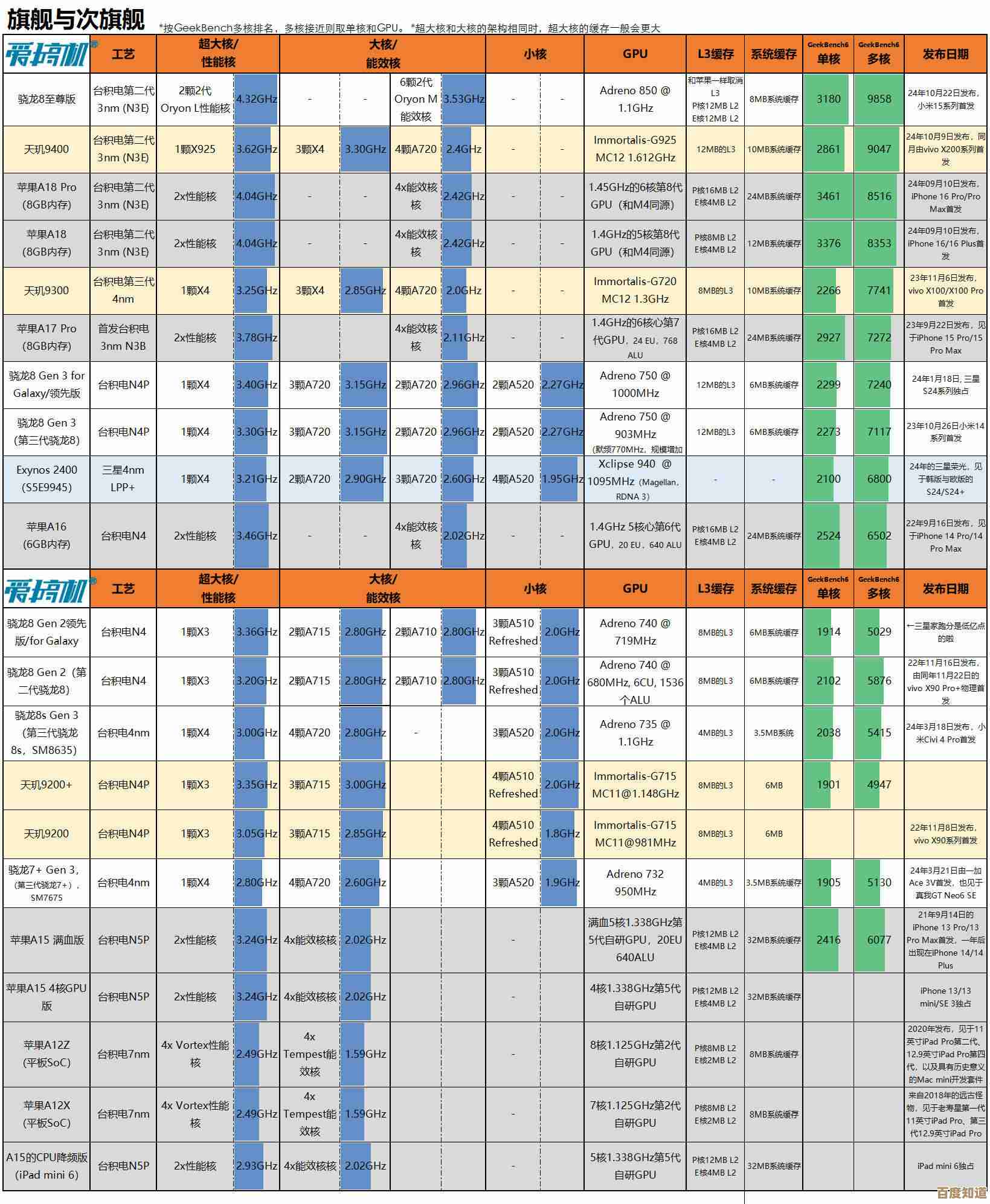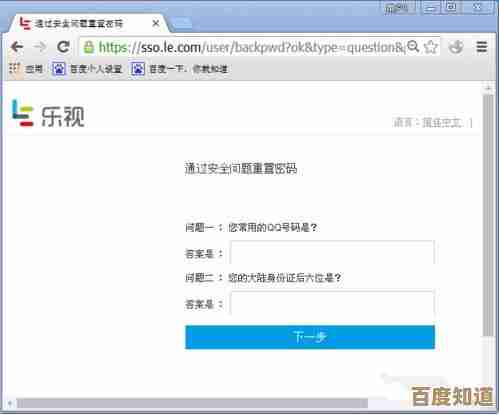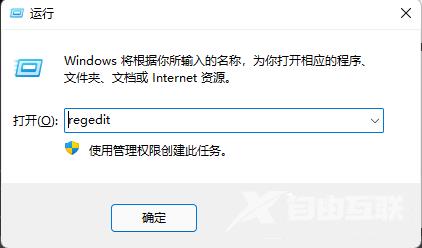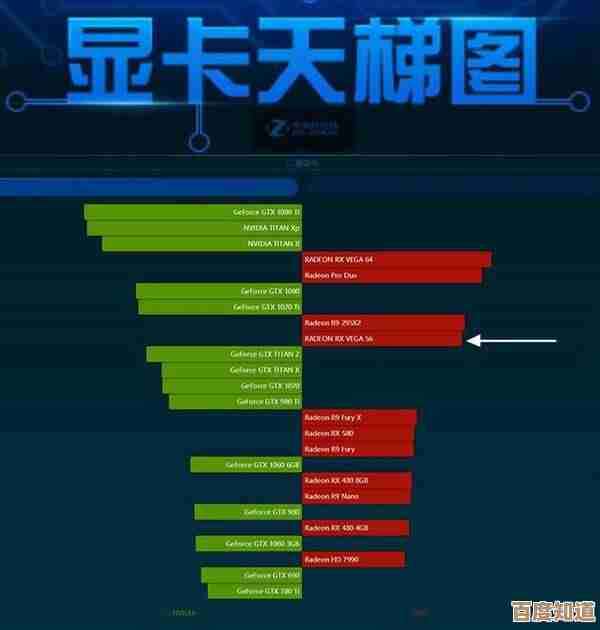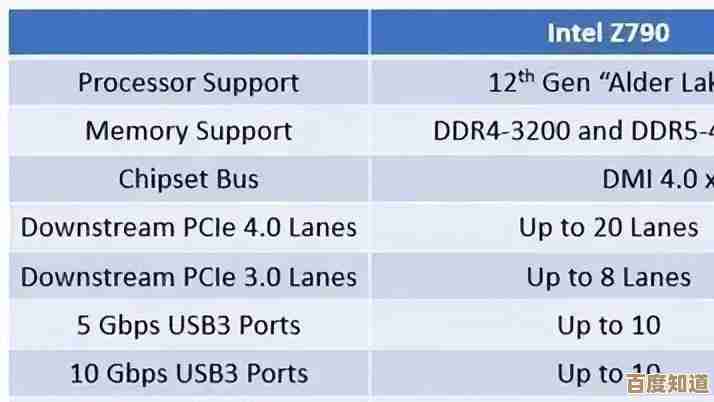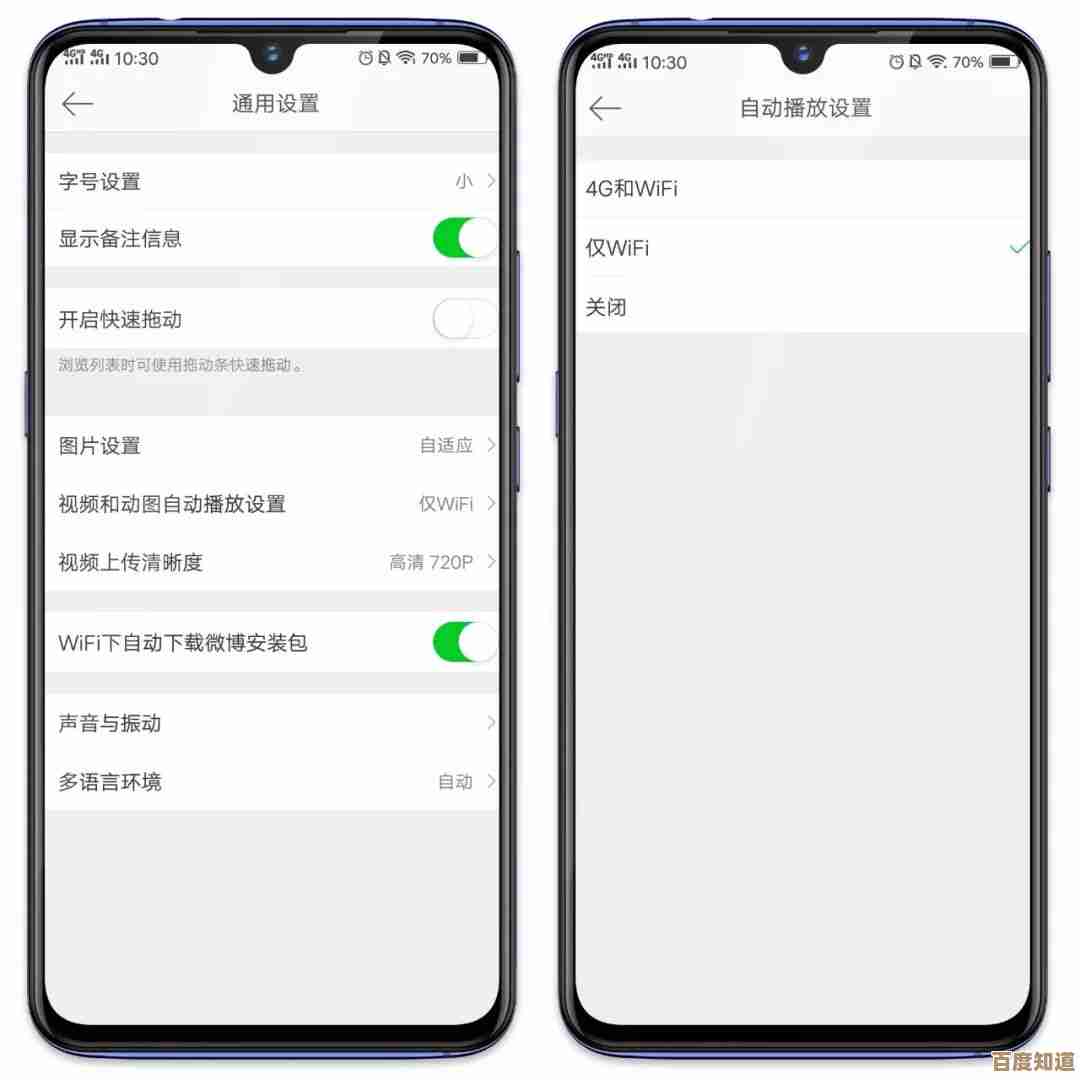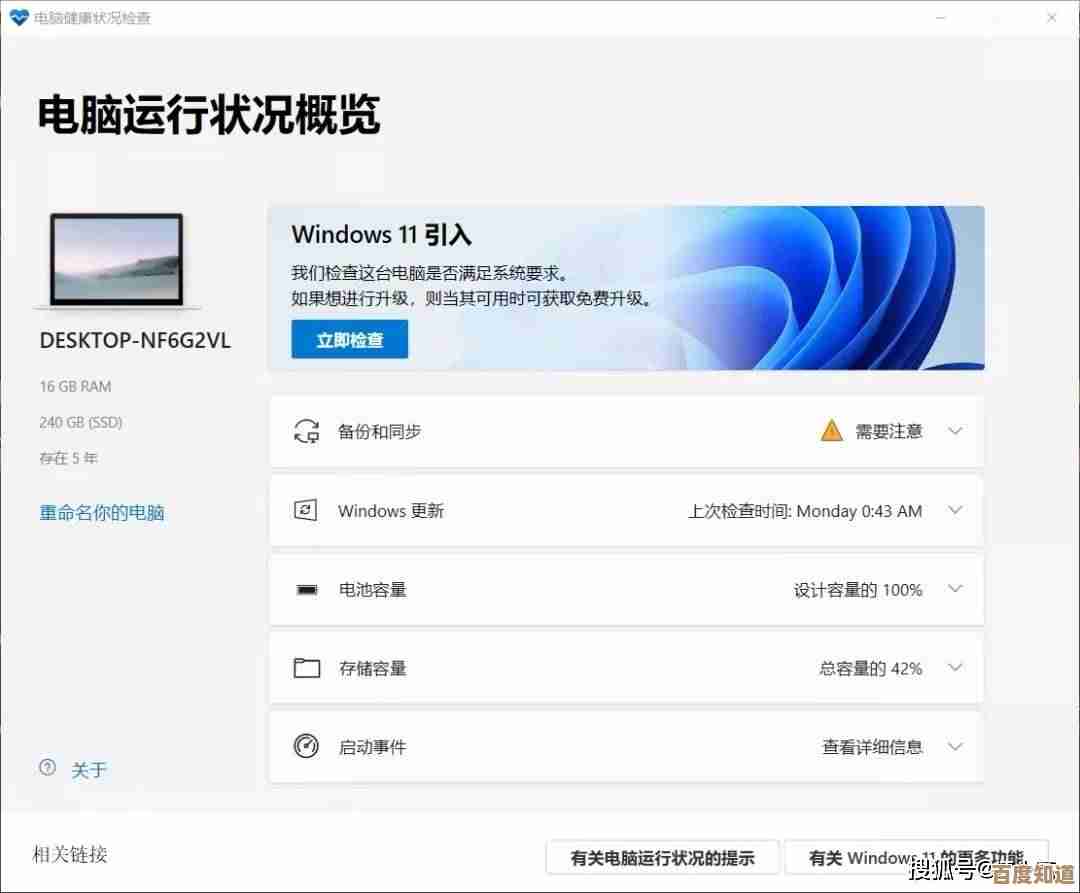掌握Windows 11声音控制:详细设置步骤与实用技巧分享
- 游戏动态
- 2025-11-06 11:48:54
- 3
掌握Windows 11的声音控制能极大提升你的电脑使用体验,无论是为了沉浸式娱乐、清晰的语音通话,还是解决烦人的没声音问题,下面就直接分享详细的设置步骤和一些非常实用的技巧。
第一部分:基础设置,让声音正常响起
我们得找到控制声音的核心地方,在Windows 11里,最快捷的方式是点击任务栏右下角的“扬声器”图标,你会看到一个滑块,可以快速调节整体音量,点击旁边的箭头,可以快速选择不同的输出设备,比如在音箱和耳机之间切换。
但更详细的设置,需要进入“设置”应用,你可以右键点击“扬声器”图标,选择“声音设置”,或者直接打开“设置”>“系统”>“声音”。(来源:Windows 11 设置应用)
在这个“声音”设置页面,你会看到几个主要区域:
- 输出/输入设备选择: 顶部可以分别选择你正在使用的扬声器(输出)和麦克风(输入),如果你的电脑连接了多个设备(比如显示器自带音箱、USB耳机、蓝牙耳机),一定要在这里确认选对了。
- 音量控制: 可以直接拖动滑块调整主音量,下面还有个“音量合成器”,点击后可以单独调节不同应用程序的音量,这个非常有用,比如你可以把音乐播放器的声音调大,同时把网页浏览器的提示音调小,互不干扰。(来源:Windows 音量合成器功能)
- 设备属性: 点击你选择的输出设备(如“扬声器”),进入更深入的设置,这里可以:
- 测试音频: 点击“测试”按钮,听听左右声道是否都正常发声。
- 调整平衡: 如果感觉一边声音大一边声音小,可以在这里调整左右声道的平衡。
- 开启空间音效: 对于支持的游戏或电影,开启“Windows Sonic for Headphones”等空间音效,能获得环绕立体声的沉浸感。
第二部分:实用技巧,解决常见问题和提升体验
光有基础设置还不够,下面这些技巧能帮你应对更多情况。
解决麦克风声音小或没声音的问题
很多人视频会议时对方听不清,问题往往出在麦克风设置上,在“声音设置”的“输入”部分,选中你的麦克风后,点击“设备属性”。
- 麦克风增强: 这是关键!在“其他设备属性”中(有时需要点击“其他设置”跳转到旧版控制面板),找到“级别”选项卡,你会看到“麦克风”音量和“麦克风加强”,如果声音小,可以适当调高“麦克风加强”(10.0dB或+20.0dB),但注意别调太高,否则会有噪音。(来源:微软官方支持社区关于麦克风增强的建议)
- 独占模式: 在“高级”选项卡里,有个“允许应用程序独占控制此设备”的选项,如果遇到某些程序打开后麦克风就失灵,可以尝试取消勾选这个选项。
使用“音频疑难解答”自动修复问题
Windows 11自带了一个很好的诊断工具,当遇到任何声音问题时,可以在“设置”>“系统”>“声音”页面最下方,找到并点击“高级声音设置”,里面通常有“疑难解答”或“输出/输入设备疑难解答”,运行它,系统会自动检测并尝试修复常见的驱动程序或服务问题。(来源:Windows 内置疑难解答程序)
针对通信场景的智能降噪
这个功能藏在控制面板里,但非常实用,在开始菜单搜索“控制面板”,打开后选择“硬件和声音”>“声音”,在弹出的窗口中选择“通信”选项卡。
这里有三个选项,推荐选择“将其他声音的音量减少80%”,这样当系统检测到你在进行语音通话(如微信、Teams、游戏语音)时,会自动降低其他所有程序(如音乐、视频)的音量,确保你的通话清晰不受干扰。
管理应用音量,实现精细控制
前面提到的“音量合成器”是神器,除了从“声音设置”进入,更快的办法是右键点击任务栏音量图标,直接选择“音量合成器”,每个正在发出声音的应用都有一个独立的音量滑块,你可以单独关掉某个烦人网页的游戏广告声音,而不用关掉整个浏览器的声音,或者在看教学视频时,单独调高视频播放器的音量。
更新声音驱动程序
如果以上方法都无效,声音问题依旧,很可能是驱动程序过时或损坏,可以右键点击开始菜单,选择“设备管理器”,展开“声音、视频和游戏控制器”,右键点击你的声卡设备(如Realtek Audio),选择“更新驱动程序”,让Windows自动搜索更新,或者去电脑品牌官网下载对应的最新驱动安装。(来源:设备管理器功能)
Windows 11的声音系统虽然看起来简单,但深入挖掘后有很多可以个性化调整的地方,花几分钟熟悉这些设置和技巧,就能让你的耳朵享受到更清晰、更舒适的声音体验,并轻松解决大部分音频问题。
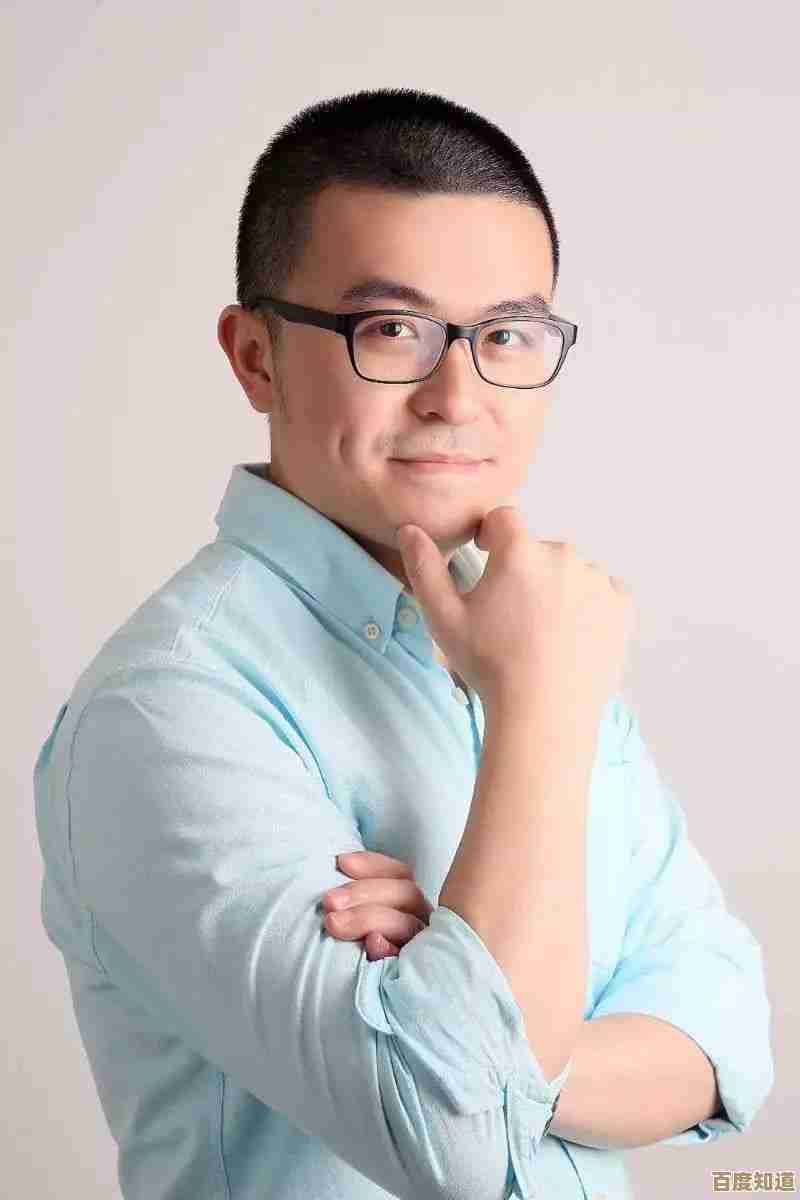
本文由逢芳蕙于2025-11-06发表在笙亿网络策划,如有疑问,请联系我们。
本文链接:http://www.haoid.cn/yxdt/58749.html